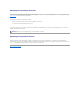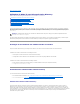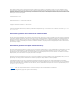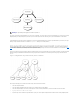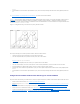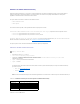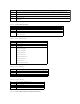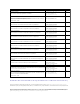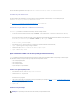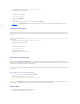Users Guide
Pourdesinformationssupplémentairessurlesnap-in Utilisateurs et ordinateurs Active Directory, consultez votre documentation Microsoft.
Installation du pack administrateur
VousdevezinstallerlepackadministrateursurtouslessystèmesquigèrentlesobjetsDRAC5d'ActiveDirectory.Sivousn'installezpaslepack
administrateur, vous ne pouvez pas visualiser l'objet RAC Dell dans le conteneur.
Voir «Ouverture du snap-inUtilisateursetordinateursActiveDirectory» pour plus d'informations.
Ouverture du snap-in Utilisateurs et ordinateurs Active Directory
Pour ouvrir le snap-inUtilisateursetordinateursActiveDirectory,effectuezlesétapessuivantes:
1. Sivousêtesconnectéaucontrôleurdedomaine,cliquezsurDémarrer → Outils d'administration → Utilisateurs et Ordinateurs Active Directory.
Sivousn'êtespasconnectéaucontrôleurdedomaine,laversionappropriéedupackadministrateurMicrosoftdoitêtreinstalléesurvotresystèmelocal.
Pour installer ce pack administrateur, cliquez sur Démarrer → Exécuter, tapez MMC et appuyez sur Entrée.
Ceci ouvre la console de gestion Microsoft (MMC).
2. DanslafenêtreConsole 1,cliquezsurFichier(ousurConsolesurlessystèmesfonctionnantsousWindows2000).
3. Cliquez sur Ajouter/Supprimer un composant logiciel enfichable.
4. Sélectionnezlesnap-in Utilisateurs et ordinateurs Active Directory et cliquez sur Ajouter.
5. Cliquez sur Fermer et cliquez sur OK.
Ajoutd'utilisateursDRAC5etdeleursprivilègesàActiveDirectory
Le snap-inUtilisateursetordinateursActiveDirectoryétenduparDellvouspermetd'ajouterdesutilisateursDRAC5etdesprivilègesencréantdesobjets
RAC,AssociationetPrivilège.Pourajouterchaquetyped'objet,effectuezlesprocéduressuivantes:
l CréezunobjetPériphériqueRAC
l CréezunobjetPrivilège
l CréezunobjetAssociation
l AjoutezdesobjetsàunobjetAssociation
Créationd'unobjetPériphériqueRAC
1. DanslafenêtreRacine de la console MMC, cliquez-droite sur un conteneur.
2. SélectionnezNouveau → Objet RAC Dell.
LafenêtreNouvel objetapparaît.
3. Tapezlenomdunouvelobjet.LenomdoitêtrelemêmequelenomDRAC5quevoustapezàl'étapea de la section «ConfigurationdeDRAC5avecle
schémaétendud'ActiveDirectoryetl'interfaceWeb».
4. SélectionnezObjetPériphériqueRAC.
5. Cliquez sur OK.
Créationd'unobjetPrivilège
REMARQUE:UnobjetPrivilègedoitêtrecréédanslemêmedomainequel'objetAssociationassocié.